2021/04/13
・出稿した広告を、1人に何回もではなく、なるべく多くの人に表示したい。
・同じ人に何回も同じ広告が表示されていて、嫌だと思われているかも?
そんなときは、広告に「フリークエンシーキャップ」を設定することで、広告の表示回数を制限することができます。
広告の表示回数を制限できる「フリークエンシーキャップ」
Google広告では、ディスプレイキャンペーンと動画キャンペーンで「フリークエンシーキャップ」を設定することができます。
フリークエンシーキャップを設定すると、「1人のユーザーに対する広告の表示回数」を制限することができます。
(“フリークエンシー”とは、一定の期間に、1人のユーザーに対してディスプレイ広告・動画広告を表示した回数のことです。)
広告が表示された人数/広告が表示された回数は、「ユニーク ユーザー数」と「平均表示頻度(ユーザーあたり)」で確認することができます。
■ユニーク ユーザー数
広告が表示されたユーザーの「人数」が表示されます。
Google広告では、同じユーザーが複数の端末を使っている、もしくは複数ユーザーが同じ端末を使っているケースも考慮して、広告のリーチ数が割り出されています。
■平均表示頻度(ユーザーあたり)
一定の期間に同一ユーザーが「広告を見た平均回数」が表示されます。
この指標を見ると、1人のユーザーに対して広告が何回表示されたか、おおよその頻度を確認することができます。
確認方法ですが、Google広告の表示項目で、「リーチの指標」から「ユニーク ユーザー数」「平均表示頻度(ユーザーあたり)」にチェックを入れます。
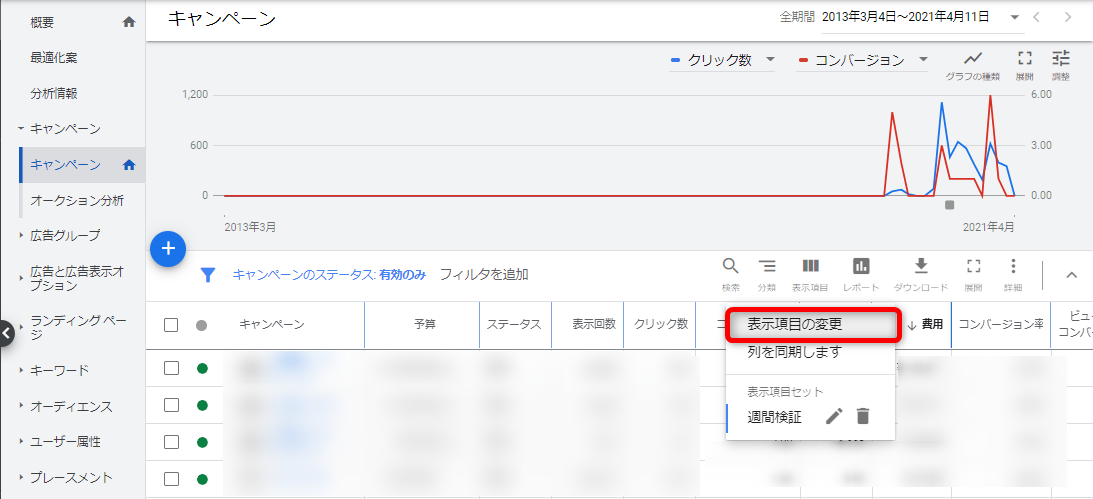
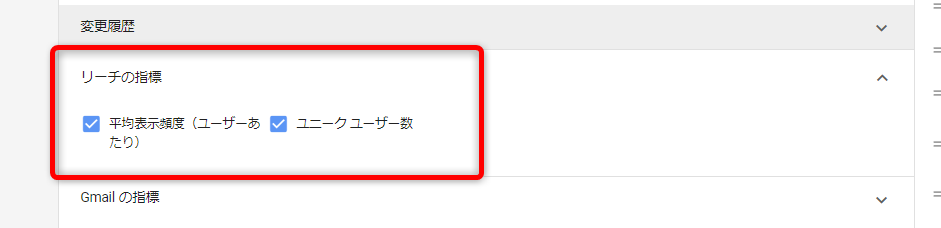
そうすると、管理画面でユニーク ユーザー数と平均表示頻度(ユーザーあたり)を確認することができます。
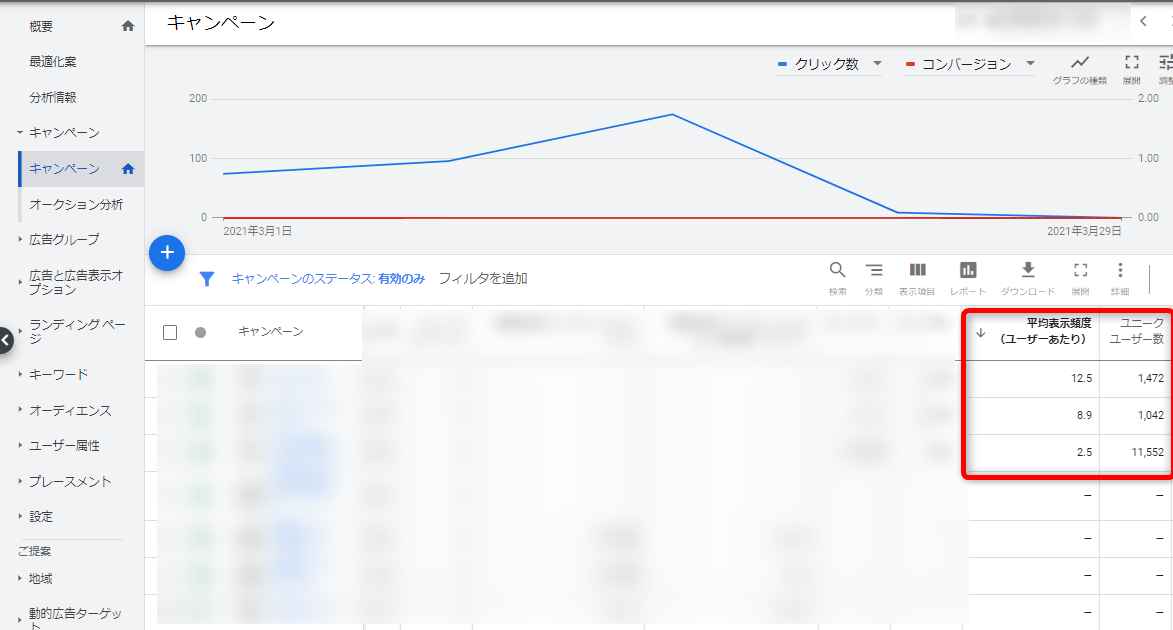
一概に広告は何回以上は表示させないほうがいい…という数値はありません。
なので、平均表示頻度を確認し、「ユーザーからの反応/成果を得られやすい表示頻度」「クリックや成果の獲得に繋がりにくくなる表示頻度」を推測して、必要に応じてフリークエンシーキャップを導入していきます。
キャンペーンタイプごとのフリークエンシーキャップの動作
フリークエンシーキャップですが、ディスプレイと動画キャンペーンで若干動作の違いがあります。

■ディスプレイキャンペーンの動作
・広告の「表示回数」を制限することができます。
・期間は「日単位/週単位/月単位」で設定可能です。
・「キャンペーン/広告グループ/広告」単位で設定が可能です。
・フリークエンシーキャップの算定には、「視認範囲のインプレッション」が使用されます。
■動画キャンペーンの動作
・広告の「表示回数」と「視聴回数」を制限できます。
・期間はディスプレイキャンペーン同様、「日/週/月単位」で設定できます。
・「キャンペーン単位」でのみ設定が可能です。
・対象キャンペーンの動画が他の動画キャンペーンでも使用されている場合は、
他の動画キャンペーンの表示/再生回数も、対象キャンペーンのフリークエンシーキャップとしてカウントされます。
そのため、フリークエンシーキャップに達したユーザーには「キャンペーンの表示が停止される」という動作になります。
・適用対象は、オークション形式のインストリーム広告とバンパー広告のみになります。
フリークエンシーキャップの設定方法
ここからは、実際のフリークエンシーキャップの設定方法をご説明します。
設定を行いたいキャンペーンを開き、「設定」を選択します。
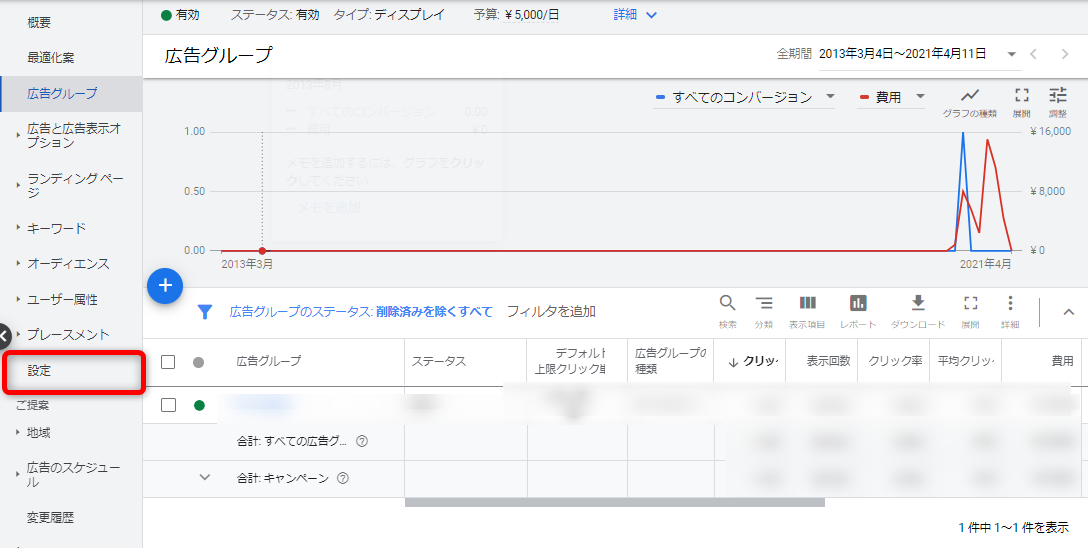
「その他の設定」を選択します。
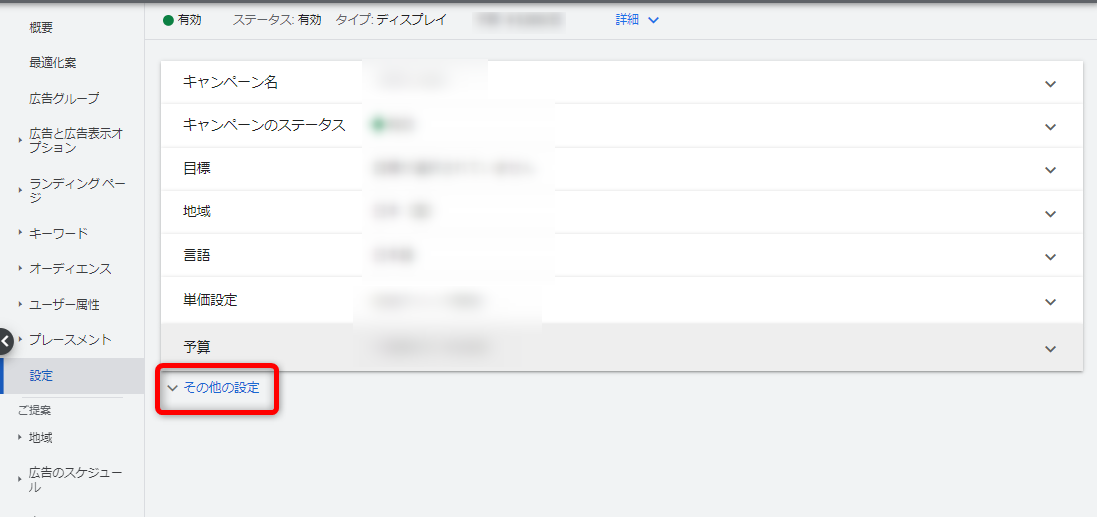
「フリークエンシーの管理」の項目で、「設定を行う」にチェックを入れます。
ここで任意の単位、回数、期間を入力することで、フリークエンシーキャップを設定することができます。
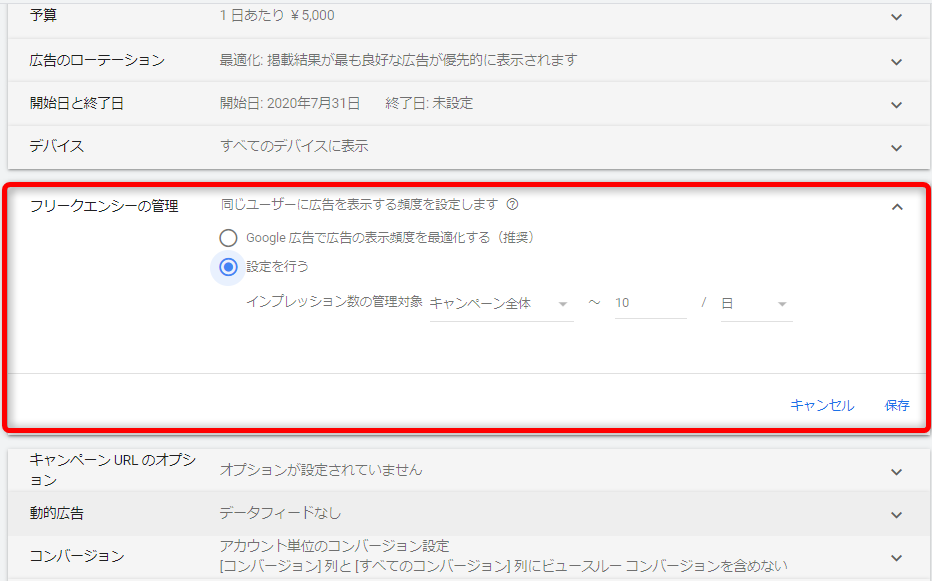
これでフリークエンシーキャップの設定は完了です!
まとめ
今回はGoogle広告の「フリークエンシーキャップ」についてご説明しました。
商材やクリエイティブにより、最適な表示頻度は変わってきます。
配信データから、ユーザーに興味を持ってもらえる最適な表示頻度を確認していきましょう。
また、弊社BOPコミュニケーションズでは、Google広告の運用も承っております。
・売上を伸ばすためにWeb広告を活用したい。
・一度自分で出稿してみたが、いい設定方法がわからずうまくいかなかった。
・広告運用はプロに任せて、自分のビジネスについて考えることに注力したい。
そんな場合は、下記バナーからお気軽にご相談ください!
■BOPコミュニケーションズの広告運用についてもっと知りたい方はこちら
■フォームからすぐにお問い合わせしたい場合はこちら


